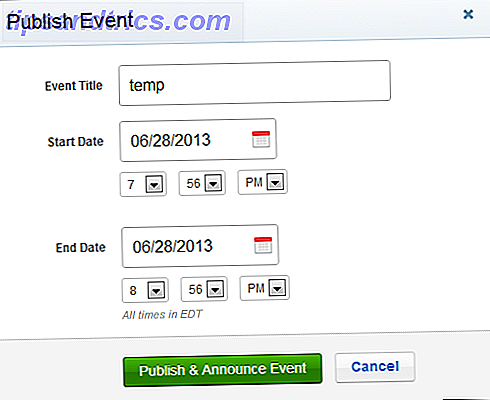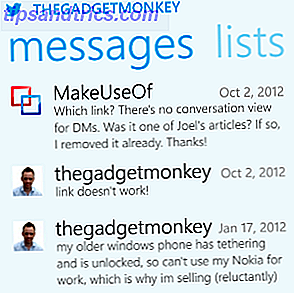De achilleshiel van je iPhone is de levensduur van de batterij, maar de meeste smartphones hebben hetzelfde probleem. Ondanks batterijen met een hogere capaciteit en meer energie-efficiënte componenten, is de batterijtechnologie niet geëvolueerd op dezelfde manier als de rest van uw telefoon de afgelopen jaren.
Elke iOS-update brengt meestal een hoop klachten over de levensduur van de batterij met zich mee, en iOS 10 iOS 10 is er! Waarom u nu moet upgraden iOS 10 is hier! Waarom u nu moet upgraden Apple's tiende herziening van zijn mobiele besturingssysteem is hier. Dit is hoe je nu gratis kunt upgraden. Meer lezen is geen uitzondering. De eerste accutests zijn positief, vooral op oudere apparaten, maar er zijn nog een paar dingen die u kunt doen om uw iPhone langer te laten duren.
De klap na upgrade van de batterij
Direct nadat u uw telefoon hebt geüpgraded naar iOS 10 (of een andere versie), zult u waarschijnlijk een kortere levensduur van de batterij tegenkomen. Een reden hiervoor is dat je telefoon veel nieuwe gegevens moet indexeren, vooral als Apple nieuwe functies heeft geïntroduceerd.
Is er iemand die een dramatische toename van de accudrain ziet na het updaten naar iOS 10?
- Prudence Paine (@PruPaine) 21 september 2016
Dit gebeurt op de achtergrond, of je nu op batterijen werkt of de stekker in het stopcontact steekt. Na de iOS 10-update liep mijn iPhone 6 binnen ongeveer 4 uur weg van 100% naar 20%. Het duurde een dag of twee voordat de zaken tot rust kwamen, waarna de levensduur van de batterij beter lijkt dan die van iOS 9.
De app Foto's van iOS 10 heeft ook veel werk te doen wanneer je voor het eerst een upgrade uitvoert. De nieuwe app scant je hele bibliotheek, op zoek naar gezichten en herkenbare scènes en objecten. Dit gebeurt alleen wanneer uw telefoon is aangesloten, maar de toegevoegde processorput zorgt ervoor dat uw apparaat langzamer dan normaal wordt opgeladen.
De andere reden waarom u na de upgrade een batterijonttrekking zou ervaren, is te gebruiken. U wilt nieuwe functies uitproberen, spelen met iMessage-apps, stickers verzenden en handgeschreven berichten gebruiken Alle nieuwe berichten gebruiken Functies in iOS 10 Hoe alle nieuwe berichten gebruiken Functies in iOS 10 Met de komst van iOS 10, de berichten-app van Apple ontving de grootste update sinds de introductie. Lees Meer, pas je vergrendelingsscherm aan, update apps van derden en probeer de nieuwe trucs van Siri uit. U zult uw telefoon waarschijnlijk meer gebruiken tijdens deze respijtperiode, wat betekent dat de batterij meer leeg raakt.
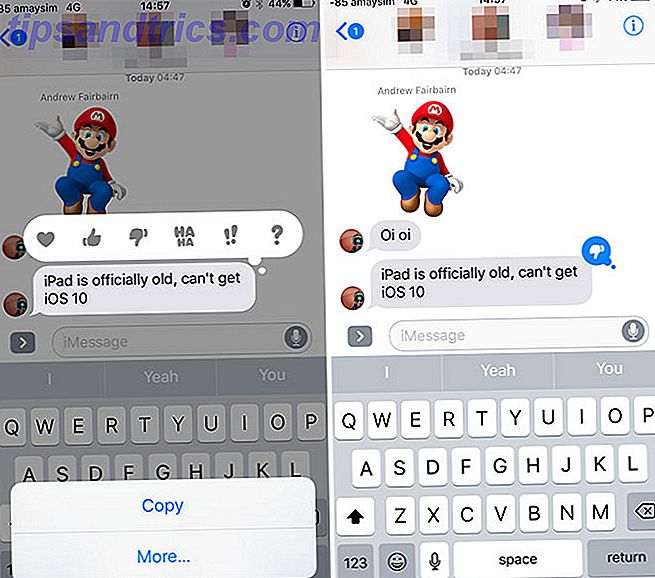
Dus is iOS 10 een batterijzwijn? Het lijkt niet zo. Anekdotische rapporten terzijde, volgens ArsTechnica's eigen tests, is iOS 10 iets beter op alle apparaten behalve de iPhone 5s en SE. Dit is waarschijnlijk te wijten aan het verder optimaliseren van het besturingssysteem door Apple, hoewel benchmarks altijd met een korrel zout genomen moeten worden.
Widgets uitschakelen
iOS 10 verplaatst widgets van het meldingscentrum naar het huis en vergrendelt schermen. U kunt ze openen door naar rechts te vegen, en er zijn nogal wat standaard ingeschakeld wanneer u voor het eerst een upgrade uitvoert. Meer widgets betekent meer rekenkracht, extra gegevensverzoeken en meer batterijverbruik.
Schakel de berichten die u niet nodig hebt uit door naar de onderkant van de lijst te scrollen en op Bewerken te tikken. Veel van deze (zoals de nieuwswidget van Apple) worden op de achtergrond bijgewerkt, sommige zijn afhankelijk van gegevens die op je iPhone zijn opgeslagen (zoals Agenda), andere zijn simpelweg app-snelkoppelingen (zoals Shazam en Evernote). Knip alles uit wat je niet nodig hebt, zoals dubbele weerwidgets en essentiële iOS-services die je niet gebruikt.
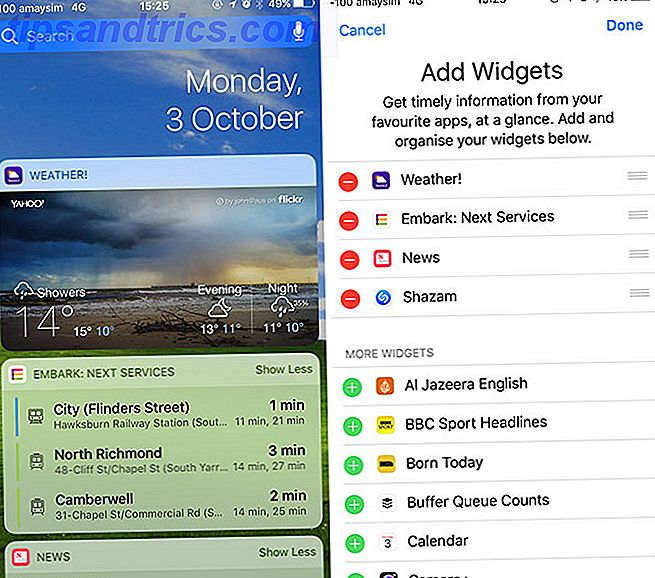
Sommige widgets van derden werken mogelijk niet correct of zijn gewoon niet zo handig. Wees brutaal en bewaar je batterij. Wees voorzichtig met het toevoegen van te veel widgets die afhankelijk zijn van uw GPS-locatie, zoals apps voor openbaar vervoer. Dit geldt vooral voor oudere apparaten, die minder energie-efficiënte geolocatie-technologie hebben.
Battery Drain & Display
Als je een iPhone 6s, SE of een nieuwe iPhone 7-variant hebt, kun je een functie gebruiken met de naam Raise to Wake . Zoals je zou verwachten, wordt de functie ingeschakeld op het scherm wanneer beweging wordt gedetecteerd. Dit kan ertoe leiden dat je scherm vaker wordt ingeschakeld dan je zou willen, dus je kunt het scherm ten koste van het gemak uitschakelen. Ga naar Instellingen> Beeldscherm & Helderheid om Uitzetten naar Wakker uit te schakelen.

Een andere functie die je misschien zou willen gebruiken is de Facedown Detectie-functie die is geïntroduceerd met iOS 9. Door simpelweg je iPhone met de bedrukte zijde naar beneden te laten hangen, zal het scherm niet oplichten wanneer je een melding ontvangt. Het werkt alleen op de iPhone 5s, 6, 6s, SE, 7 en Plus-modellen, en het is het waard om te onthouden.
Bezuinigen op meldingen
Meldingen zijn al lang een batterij leeglopen. Hoe meer push-aanvragen uw telefoon ontvangt, hoe meer gegevens er worden gebruikt. Dit kan in de loop van een dag tot ernstige leeglopen van de batterij leiden, vooral als u een mobiele verbinding gebruikt.
iOS 10 maakt meldingen nog machtelozer door het introduceren van realtime gegevens. Sommige functies zijn handig, zoals de mogelijkheid om te zien waar uw Uber is zonder de app te starten. Anderen zijn minder, zoals nieuws-apps inclusief rich media puur omwille van het.
n 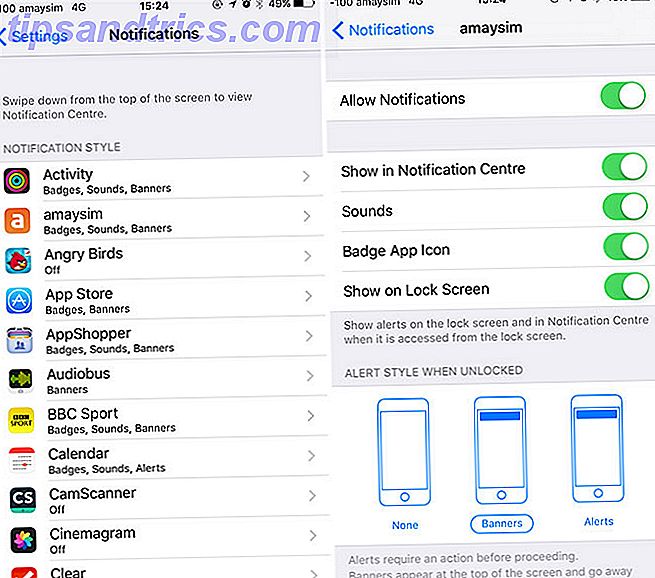
Er is nog nooit een beter moment geweest om uw meldingen onder controle te krijgen Take Control of iOS-meldingen op uw iPhone of iPad Neem controle over iOS-meldingen op uw iPhone of iPad Uw iPhone kan u bijna overal van op de hoogte stellen, maar als deze optie niet is aangevinkt, kan deze functie snel uit de hand lopen. U kunt als volgt meldingen opnieuw gebruiken. Lees verder . Ga naar Instellingen> Meldingen en schakel alles wat niet essentieel is uit met de schakelaar Meldingen toestaan . Gratis te spelen spellen, sociale netwerken die je zelden gebruikt, en alles wat meldingen gebruikt om je te misleiden bij het openen van de app zou moeten gaan.
Controleer uw gebruik
Ga naar Instellingen> Batterij om een overzicht te krijgen van het gebruik van de iPhone-batterij per applicatie en service. Als u problemen ervaart, vindt u mogelijk een malafide app van derden. Vermijd deze iPhone-apps voor een betere levensduur van de batterij Vermijd deze iPhone-apps voor een betere levensduur van de batterij Het doden van achtergrond-apps bespaart uw batterij niet - in sommige gevallen moet u dit doen vermijd een app volledig om te voorkomen dat hij de energie van uw smartphone laat leeglopen. Meer lezen is de schuldige. Soms kan het opnieuw installeren van een probleem-app helpen, andere keren (zoals het geval is bij Facebook) heeft de app gewoon veel energie nodig.
@tapbots Grote hoeveelheid batterij leegmaken van Tweetbot met iPhone 7 / iOS 10. Bekend probleem? pic.twitter.com/a3iYdePChE
- Nick Rheinwald-Jones (@rheinwaldjones) 22 september 2016
In sommige gevallen veroorzaakt achtergrondactiviteit onnodige afvoer. Als u een van deze apps toegang tot achtergrondactiviteit wilt weigeren, kunt u dit doen via Instellingen> Algemeen> Vernieuwing achtergrondapp .
De gebruikelijke oplossingen
iOS 10-gebruikers kunnen ook gebruik maken van de vele batterijbesparende tips die we in het verleden hebben genoemd. Wat kunt u doen over een slechte levensduur van de batterij in iOS 7? Wat kunt u doen over een slechte levensduur van de batterij in iOS 7? U zult blij zijn te weten dat er een paar stappen die u kunt nemen om uw telefoon onder iOS 7 langer mee te laten gaan, hoewel ze u kosten met betrekking tot glimmende nieuwe functies. Lees verder . Hier zijn een paar dingen die u kunt proberen:
- Low Power Mode - Schakel het in via het menu Instellingen> Batterij . Reduceert de frequentie van het ophalen van e-mails en het vernieuwen van achtergrondapps, en zet iOS-eye-candy lager om de batterij te sparen.
- E-mail minder vaak ophalen - pas dit aan via Instellingen> E-mail> Accounts . Minder frequent is beter. Het gebruikt minder gegevens en achtergrondprocessen.
- GPS-gebruik verminderen - Machtiging intrekken voor apps die het niet nodig hebben onder Instellingen> Privacy> Locatievoorzieningen .
- Ditch Dynamic Wallpapers - Gebruik een statische om energie te sparen onder Instellingen> Achtergrond .
- Dim uw scherm - Veeg omhoog om Control Center weer te geven en pas de helderheid van uw scherm handmatig aan.
- Ditch Eye Candy - Je kunt parallax achtergronden en visuele effecten uitschakelen via Instellingen> Algemeen> Toegankelijkheid> Beweging verminderen .
- Update iOS - Controleer of u de laatste versie van iOS gebruikt onder Instellingen> Algemeen> Software-update voor de nieuwste bugfixes.
Overweeg een nieuwe start
Soms helpt het schoonvegen van de lei echt. Als je alles hebt geprobeerd en je bereid bent een meer ingrijpende stap te zetten, probeer dan eerst al je instellingen opnieuw in te stellen via Instellingen> Algemeen> Reset met de optie Reset alle instellingen .
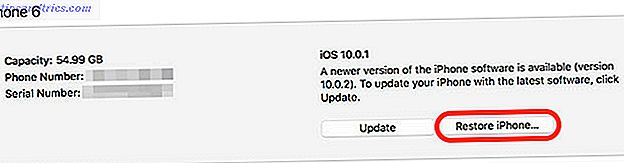
Als je verder wilt gaan, kun je iOS herstellen met iTunes. Sluit uw iPhone aan op een Mac of Windows-pc, selecteer deze en kies Nu een back-up maken om een lokale apparaatback-up te maken Alles wat u moet weten over het maken van reservekopieën en het herstellen van uw iPhone vanuit iTunes Alles wat u moet weten over het maken van een back-up en het herstellen van uw iPhone iTunes De meeste iPhone-gebruikers gaan ervan uit dat de inhoud van hun iPhone draadloos is opgeslagen op hun iCloud-account, maar het is nog steeds nuttig om te weten hoe u uw iPhone vanuit iTunes kunt herstellen. Lees verder . Zodra dat is voltooid, kun je op de knop iPhone herstellen ... klikken om iOS 10 volledig opnieuw te installeren. Gebruik ten slotte de optie Back-up terugzetten ... om je apparaat te herstellen.
Er is altijd Apple
Als je alles hebt geprobeerd en je bent ervan overtuigd dat je apparaat zich niet gedraagt zoals het hoort, kun je contact opnemen met Apple of een afspraak maken bij je lokale Apple Store. Als uw apparaat onder de garantie valt of als u AppleCare + AppleCare heeft aangeschaft: wat zijn uw opties en is het echt de moeite waard? AppleCare: wat zijn uw opties en is het echt de moeite waard? Hoge klanttevredenheidsbeoordelingen en een groot netwerk van winkels die bepaalde reparaties ter plaatse kunnen uitvoeren, geven AppleCare een voorsprong op de gemiddelde garantie - maar zijn de voordelen echt de prijs waard? Lees Meer, dan komt u mogelijk in aanmerking voor vervanging van de batterij.
Als uw apparaat niet wordt gedekt door de garantie, zal Apple de batterij nog steeds testen en aanbieden om deze te vervangen indien nodig voor een bedrag van $ 79. Lees meer op de Apple-website.
Hoe heeft iOS 10 uw levensduur van de batterij beïnvloed? Laat een van uw eigen tips achter in de opmerkingen hieronder.